Les lecteurs logiques divisent le disque dur en secteurs, chacun étant formaté séparément. Souvent, les gens ont également besoin d'une opération pour combiner les secteurs afin d'effectuer le travail dans leur mode habituel. Malheureusement, la liste des programmes Windows standard n'inclut pas d'utilitaires pour partitionner un disque dur et fusionner ses partitions, vous devez donc toujours utiliser des programmes d'autres fabricants.
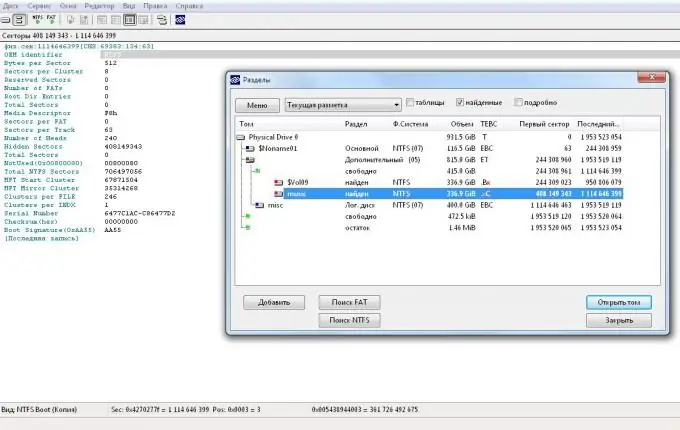
Nécessaire
un programme pour partitionner un disque dur en secteurs, par exemple, Acronis Disc Director
Instructions
Étape 1
Téléchargez Acronis Disc Director depuis le site officiel du fabricant. Terminez l'installation en suivant les instructions de l'assistant d'installation.
Étape 2
Enregistrez toutes les données importantes.
Étape 3
Exécutez le programme. Dans la fenêtre qui s'ouvre, vous verrez toutes les partitions disponibles de votre disque dur, sélectionnez-les et cliquez sur la commande "Combiner le volume" du menu de gauche. Cela transformera tous les lecteurs logiques existants en un seul.
Étape 4
Dans la nouvelle fenêtre qui apparaît, vérifiez la deuxième section. Lorsque vous voyez que le bouton "Appliquer les opérations en attente" dans le volet supérieur de la fenêtre a changé de couleur, cliquez dessus pour effectuer les actions.
Étape 5
Redémarrez le système à la demande du programme.
Étape 6
Si vous ne parvenez pas à fusionner les partitions comme décrit ci-dessus, essayez la méthode pour agrandir la partition. Pour ce faire, enregistrez toutes les données du lecteur logique, que vous devrez supprimer à l'avenir. Si les programmes y ont déjà été installés, réinstallez-les en conséquence, car la copie des fichiers d'installation ne vous donnera aucun résultat - lors du transfert, ils auront déjà une adresse différente.
Étape 7
Via le menu du programme Acronis, supprimez la section qui ne contient pas les informations dont vous avez besoin. Cela crée une zone non allouée de la taille de l'ancien disque logique, souvenez-vous de cette figure. Si vous devez fusionner plus de deux disques, répétez l'opération pour les partitions restantes, en vous rappelant également que lorsque vous les supprimez, les fichiers ne seront pas enregistrés.
Étape 8
En utilisant le même menu, augmentez la taille du disque logique de la quantité d'espace libéré (il sera affiché comme une zone non allouée du disque). Si plusieurs partitions ont été supprimées auparavant, augmentez la valeur d'un montant égal à la somme des tailles des anciens disques logiques. Redémarrez votre ordinateur.






